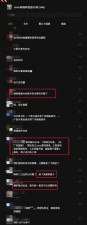2017版云更新整合版部署流程
1.安装服务端;服务器系统支持X64 X86 server,使用无盘需要至少4个NTFS格式的分区做(系统、镜像、回写、游戏)用途。
2.安装完成后进入服务器管理界面,设置镜像盘、回写盘和游戏盘;

3.在系统设置-安全设置中配置客户机管理员密码(此步骤必须,否则无法上传系统)如使用万能包请点击跳转(万能包的使用方法)。

4.客户机准备工作:WIN7注意启用超级管理员Administrator账号,禁用安装系统时创建的账号,关闭用户管理控制(UAC)。
上传系统:客户机安装客户端(设置为云更新无盘运行环境安装),完成安装后在客户端路径下(或在开始菜单程序组)找到kcopy.exe运行,输入之前设置的超管密码。

弹出上传镜像界面,选择“新建镜像”,创建一个镜像(XP建议20G,WIN7建议40G)。


选择当前镜像,点击挂盘后弹出提示。


在弹出的初始化磁盘向导中选择MBR分区形式然后默认格式化即可。

现在开始从上传镜像界面中选择挂载镜像的盘符进行上传

上传完毕后即可从控制台使用该镜像分配给客户机。
5.客户机的添加方法:(云更新整合版无盘需先添加客户机进服务端列表,否则客户机将无法被DHCP到)
方法一、从老版本云更新导出机器列表后再导入到整合版
1).先从老版本服务端控制台-机器管理-导出机器列表获得computer.ONC文件,如下图:

2).再将computer.ONC文件从2016版服务端控制台-客户机管理-导入客户机列表,即可获得之前的客户机信息。

方法二、手动批量添加客户机
1).从服务端控制台-客户机管理选择“批量添加客户机”如下图:

2).设置客户机启动方式、名称前缀、默认启动镜像,如下图:

设置完成后客户机PXE启动就会引导至编号窗口了,选择对应的机器名即可。
6.多服务器配置:在节点服务器安装服务端选择节点安装(输入主服务器IP地址),完成后会提示在主服务端添加节点服务器IP,如图:

确定后会弹出节点服务器配置向导,按照需求设置好盘符类型、磁盘缓存、同步方式即可:

设置完毕后会自动同步所有镜像及游戏。之后对节点的操作都在主服务端控制台完成。
如果还有不懂的问题或者需要云更新账号开通,技术支持服务,云更新开号和技术支持可以联系代理商,代理联系QQ:1175525021





 天下网吧·网吧天下
天下网吧·网吧天下